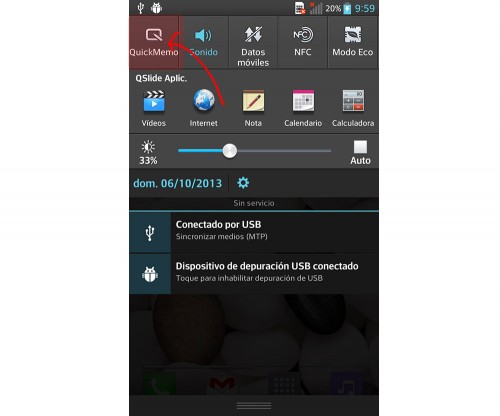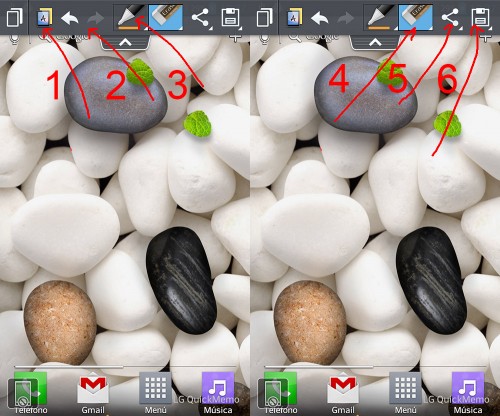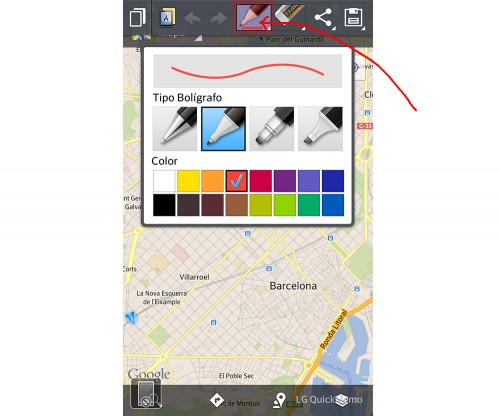Cómo hacer captura de pantalla con LG Optimus
El teléfono móvil inteligente forma parte ya de tu día a día, y va a acompañarte allí donde vayas. A parte de sus funciones habituales, con Smartphones como los LG Optimus, se puede compartir lo que ves en la pantalla de la forma más sencilla posible: a través de las ‘capturas de pantalla’.
La interfaz de usuario de LG, ‘Optimus UI’, cuenta con un acceso rápido a la aplicación – función ‘QuickMemo’, con la que compartir pantallas será una experiencia muy enriquecedora. ¿Cuáles terminales LG incluyen QuickMemo? Todos los LG Optimus (L3, L5, L7, L9, G) y el LG G2.
¿Cómo se activa QuickMemo? Estés dónde estés, ya sea navegando por Internet, viendo tu Facebook, en los ajustes del sistema, buscando una dirección o sitio en Google Maps, editando un documentos word, escuchando música con Spotify… solamente tienes que deslizar el dedo sobre la pantalla desde el extremo superior hacia abajo, cómo sueles hacer para entrar en la ventana de notificaciones y alertas.
Fíjate que arriba del todo tienes unos accesos rápidos, siendo el primero de ellos el de QuickMemo: pulsa en él, tal como indica la flecha.
Lo bueno que tiene QuickMemo es que no solo capturas una pantalla, sino que también puedes editarla. Pero antes déjame que te explique que ves al activar la función QuickMemo: Flecha 1, activas un bloc de notas; fecha 2, para dar un paso atrás mientras editas una captura de pantalla; flecha 3, para ver y utilizar diferentes trazos a la hora de dibujar o escribir sobre la pantalla; flecha 4, es la goma de borrar; flecha 5, para compartir la captura de pantalla a través de redes sociales, bluetooth, correo electrónico… ; y flecha 6, para guardar la captura de pantalla en la memoria de tu teléfono LG Optimus.
¿Quieres compartir lo que ves… o lo que ves con algo más de información? Tienes hasta 4 tipos de trazo y hasta 15 colores a elegir para dibujar sobre la captura de pantalla. Así puedes añadir comentarios a mano alzada, dibujar figuras o marcar un texto con un trazo grueso. Con la ‘goma de borrar’ podrás quitar aquello que has dibujado sin tocar la captura de pantalla.
¿Qué puedes hacer cuando tienes la captura de pantalla que necesitas? Tienes dos opciones posibles. Si pulsas sobre ‘compartir’ (flecha 7), se abre un menú con diferentes opciones para enviar la imagen: por bluetooth, correo electrónico, hangouts, instagram…Pero si pulsas sobre el icono al que apunta la flecha 8, y luego seleccionas ‘galería’, la captura de pantalla se guardará en la memoria de tu teléfono para poder compartirla más tarde: podrás abrir esta imagen desde la aplicación ‘galería’, y luego entrando en el álbum ‘QuickMemo’.
QuickMemo, la función de captura de pantalla más sencilla para teléfonos LG Optimus y LG G2.
Por Marc Malagelada, el 27/11/2013.